أدت الزيادة الحادة في العمل عن بُعد إلى انتقال العديد من أصحاب العمل إلى الحلول البرمجية المستندة إلى مجموعة النظراء. وهذا يعني أن عددًا أكبر من الأشخاص لديهم حق الوصول إلى مجموعة تطبيقات Microsoft Office 365 ، بما في ذلك Microsoft Forms. Microsoft Forms هو تطبيق عبر الإنترنت فقط يمكنك استخدامه لإنشاء اختبارات واستطلاعات وأنواع أخرى من النماذج.
إذا لم يكن لديك حساب Office 365 متميز ، فلا يزال بإمكانك استخدام نماذج Microsoft عن طريق التوقيع للحصول على حساب Microsoft مجاني. أدناه ، سنرشدك إلى كيفية استخدام نماذج Microsoft ، بما في ذلك: كيفية إنشاء نموذج ، وجمع الردود ، والوصول إلى النتائج.
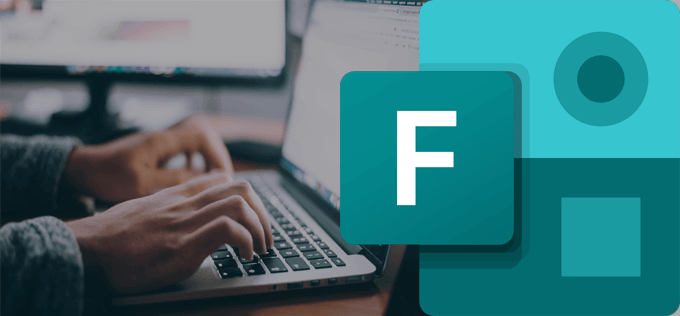
كيفية إنشاء نموذج Microsoft
ابدأ بتسجيل الدخول إلى Forms.office.com. من لوحة المعلومات ، يمكنك اختيار إنشاء نموذج أو اختبار ، أو يمكنك استخدام أحد القوالب المجانية أو المتميزة التي توفرها Microsoft.
ابدأ بإنشاء نموذج جديدومنحه عنوانًا ووصفًا. إذا أردت ، أضف صورة إلى عنوان النموذج.
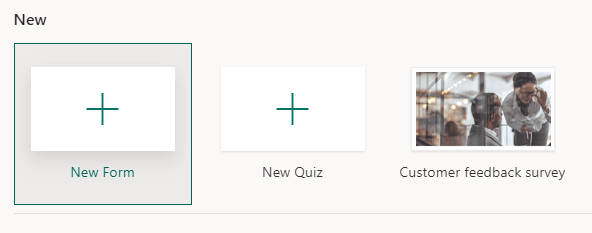
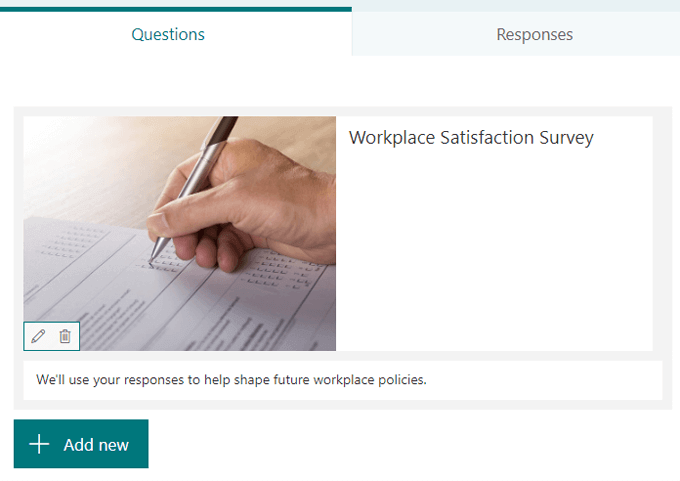
أنواع الأسئلة
حدد الزر إضافة جديدواختر نوع السؤال. تقدم Microsoft Forms مجموعة متنوعة من أنواع الأسئلة. ملاحظة: يمكنك نسخ أو حذف أو نقل أو إضافة عنوان فرعي أو طلب الرد على أي سؤال.

اختيار. استخدم هذا النوع من الأسئلة لأسئلة الاختيار من متعدد القياسية. تتضمن الخيارات خلط الإجابات وإضافة صورة أو مقطع فيديو وعرض الإجابات كقائمة منسدلة أو أزرار اختيار أو مربعات اختيار لإجابات متعددة.
In_content_1 all: [300x250] / dfp: [640 × 360]->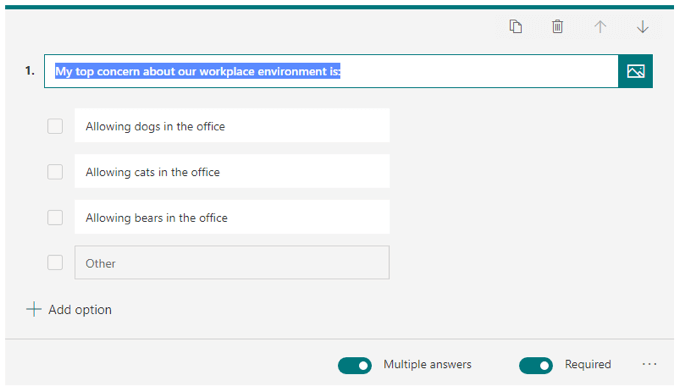
نص. استخدم هذا النوع للأسئلة التي تتطلب إجابة مكتوبة. تتضمن الخيارات السماح بإجابات طويلة وإضافة صورة أو مقطع فيديو.
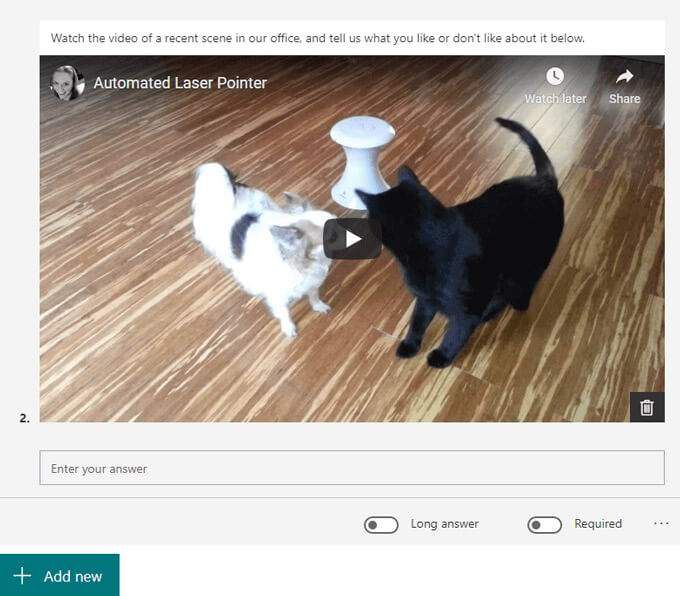
التقييم. يطلب هذا النوع من الأسئلة من المستجيبين تقديم تصنيف على مقياس. تتضمن الخيارات إضافة صورة أو مقطع فيديو. يمكن أن يتضمن المقياس ما بين مستويين إلى عشرة مستويات ، ويمكنك الاختيار بين مقياس رقمي أو رمز النجمة.
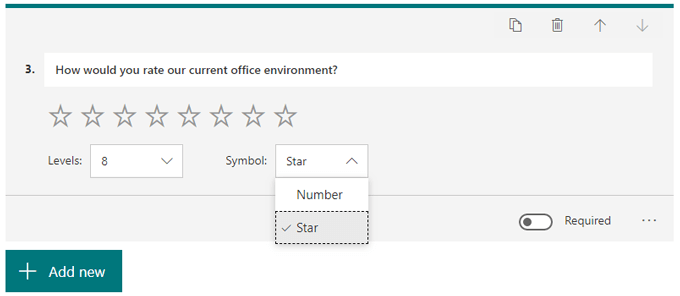
التاريخ. استخدم هذا النوع من الأسئلة عندما تكون الإجابة بتاريخ.
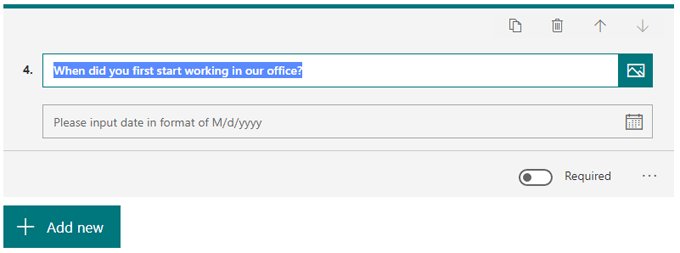
الترتيب. يسمح نوع سؤال الترتيب للمستجيبين بترتيب الخيارات التي توفرها عن طريق السحب والإفلات. يمكنك إضافة صورة أو مقطع فيديو وما يصل إلى عشرة خيارات.
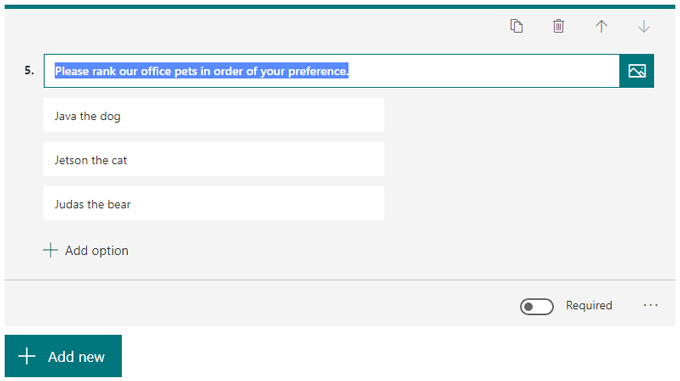
Likert. هذا النوع من الأسئلة مشابه للتصنيف. يطلب سؤال ليكرت من المستجيبين الإشارة إلى مدى موافقتهم أو عدم موافقتهم على العبارة.
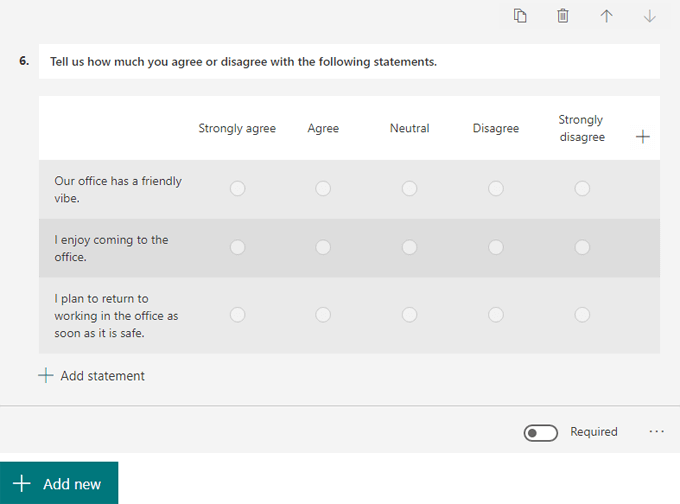
تحميل الملف. نوع السؤال هذا متاح فقط للمستخدمين الذين لديهم حساب OneDrive for Business. سيؤدي اختيار نوع السؤال هذا إلى إنشاء مجلد جديد في OneDrive for Business ، وسيقوم المستجيبون بتحميل ملفاتهم إلى هذا المجلد.
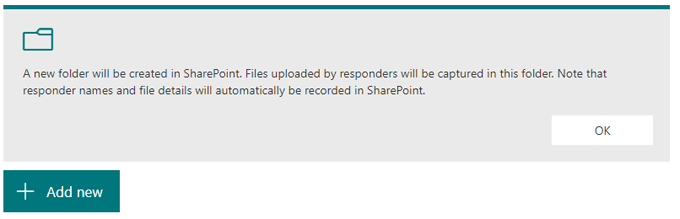
Net Promoter Score®. على غرار نوع سؤال التصنيف أيضًا ، تقول Microsoft إن الأسئلة من هذا النوع "معدة مسبقًا بمعايير NPS ، ولكن يمكنك تخصيصها إذا كان لديك متطلبات خاصة. إذا كنت تستخدم هذا النوع من الأسئلة ، فسيكون لديك حق الوصول إلى صفحة ملخص تعرض النتائج الإجمالية والتوزيع. "
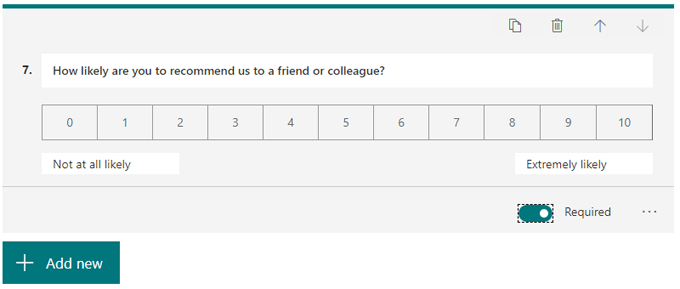
إضافة قسم جديد. اختر هذا إذا كنت تريد إنشاء أقسام داخل النموذج الخاص بك. يمكنك إضافة أقسام وحذفها ونقلها تمامًا كما تفعل مع الأسئلة.

في أي وقت ، يمكنك أن ترى كيف سيبدو النموذج الخاص بك للمستجيبين من خلال النقر على معاينة.

التفريع
تتيح لك نماذج Microsoft أيضًا تطبيق منطق السؤال (يسمونه "التفريع"). انقر فوق رمز المزيد من الخيارات وحدد إضافة تفريع. انتقل إلى السؤال الذي تريد تطبيق التفريع عليه ، ولكل إجابة محتملة ، يمكنك تحديد السؤال الذي سيتم توجيه المستجيب إليه بعد ذلك.
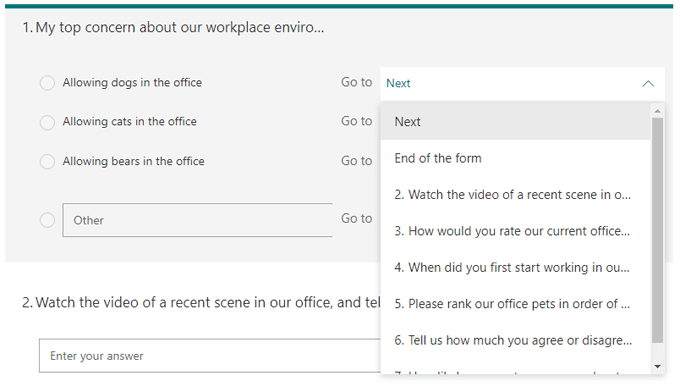
جعل نموذج Microsoft الخاص بك يبدو جيدًا
حدد السمةلمشاهدة بعض الخيارات لإضفاء مظهر ومظهر نموذجك.

يمكنك:
إذا اخترت الخيار الثالث ، فيمكنك إما البحث في Bing عن صورة أو تحميل صورتك الخاصة من حسابك على OneDrive أو حاسوبك. يمكنك أيضًا اختيار قصر نتائج البحث عن الصور على تلك التي تم وضع علامة عليها بترخيص المشاع الإبداعي ، وهو أمر مفيد حقًا. انقر فوق الزر إضافةلتعيين الصورة التي اخترتها كصورة خلفية للنموذج.
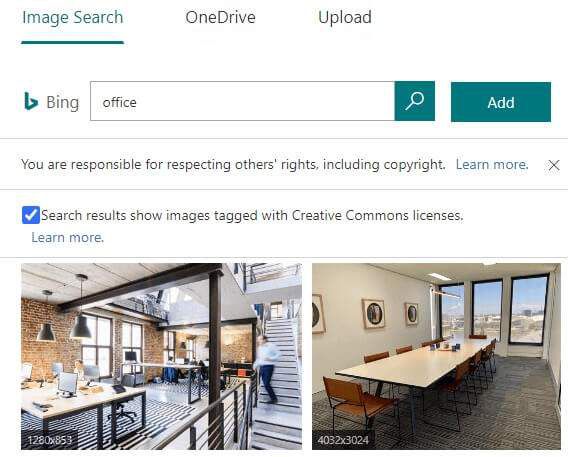
تذكر أنه يمكنك دائمًا تحديد معاينةلمعرفة الشكل الذي سيبدو عليه النموذج للمستجيبين على أجهزة الكمبيوتر أو الأجهزة المحمولة.
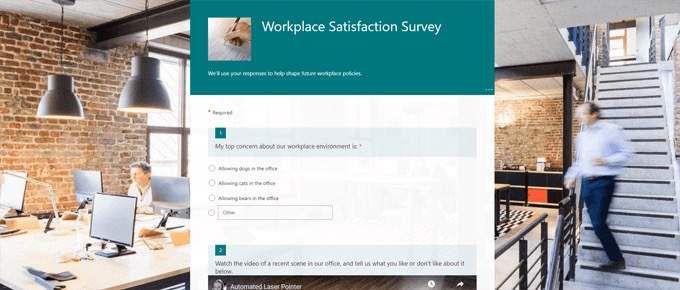
مشاركة النموذج والحصول على الردود
انقر فوق إرسالزر لتحضير النموذج الخاص بك للتوزيع. من هناك ، يمكنك نسخ الرابط إلى النموذج أو إنشاء رمز الاستجابة السريعة أو نسخ رمز التضمين أو مشاركة رابط النموذج عبر البريد الإلكتروني أو النشر على Facebook أو Twitter.
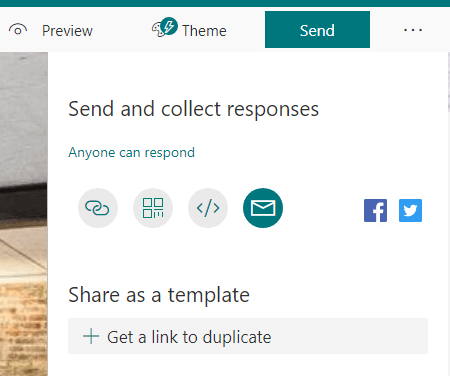
إذا بعد إعادة تسجيل الدخول إلى حساب Microsoft Premium ، سترى طرقًا إضافية لتحديد من يمكنه الرد على نموذجك.
تتضمن الخيارات:
يمكنك أيضًا إنشاء ارتباط لمشاركة النموذج الخاص بك مع شخص آخر كقالب.
لطباعة النموذج الخاص بك ، حدد المزيد من الخياراترمز و طباعة النموذج.
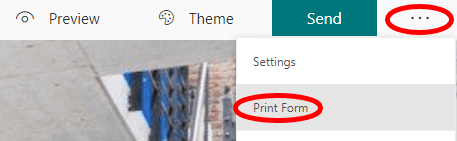
عرض الردود
اعرض علامة التبويب الردودلعرض لوحة تحكم استجابات. تمنحك Microsoft بعض البيانات الأساسية ، مثل عدد الردود التي لديك ، ومتوسط الوقت الذي يستغرقه المستجيبون لإكمال النموذج ، وما إذا كان النموذج نشطًا أم مغلقًا.
إذا حددت رمز المزيد من الخيارات، فيمكنك حذف جميع الردود أو طباعة ملخص أو إنشاء رابط ملخص لمشاركته مع الآخرين.
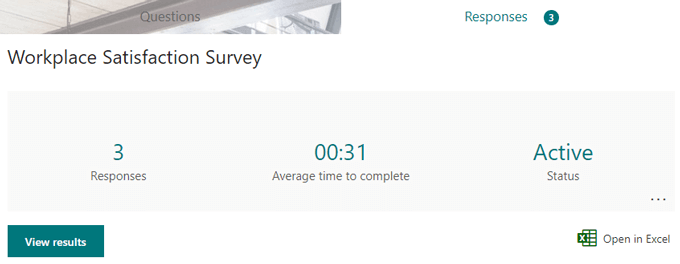
حدد الزر عرض النتائجللنقر خلال كل إجابة فردية. بدلاً من ذلك ، حدد فتح في Excelلتصدير ردود النموذج إلى جدول بيانات. تلخص لوحة تحكم الردود أيضًا الردود على كل سؤال ، وغالبًا ما تعرض النتائج في مخطط.
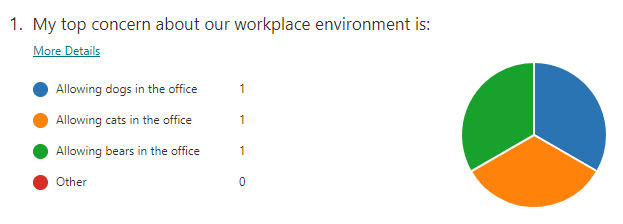
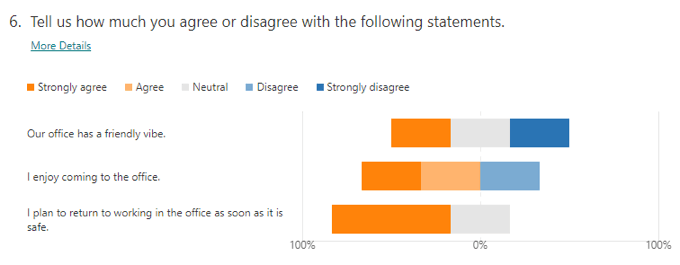
أدوات أخرى لإنشاء النماذج
تُعد Microsoft Forms قوية بما يكفي لمعظم الاستخدامات الشخصية وأماكن العمل ، ولكنها ليست اللاعب الوحيد في المدينة. يمكنك قراءة المقارنة بين الأدوات الأخرى مثل SurveyMonkey مقابل Google Forms أو التعرف على معلومات حول أفضل 10 قوالب نماذج جوجل أو حتى كيفية عمل نموذج محرّر مستندات Google مع الجداول.